标签:进入 方式 鼠标键盘 win32 显示不正常 介绍 提前 设置 用户
我相信大家刚拿到这个小型电脑时候肯定充满了好奇,和紧张。这么小的一板就可以是一个电脑?怎么可能?这么小是不是特别容易损坏?
首先作为比你们提前摸爬滚打过个设备的过来人。注意点:这玩意儿没那么容易损坏,损坏的反而是你要开发用的那些配件。最好具备点点物理知识,这样你就能更快的去入手它了,那时候你就会发现原来学校学的知识还是能用的上的。电阻有条件就买配件的时候一起带上几个,没条件就从家里废弃的电器上,我没让你没拆电视这些哈。用电焊铁,从上面取下来。
********************************************************************************************************************************************************************************
列表清单:
树莓派板一个(¥200左右)
大于8G的内存卡(买个好点的,经得起折腾)
读卡器
电源线
树莓派4.3寸屏一个(¥未知,反正比板贵,这就是树莓派坑爹的地方,配件才是奢侈品),要么自家电脑,电视屏幕也行。
其他:假设你家有网,有电脑,有网线。
工具:
烧系统到内存卡的工具:Win32DiskImager
系统一个:树莓派官网https://www.raspberrypi.org/downloads/ 新手下载红框里面的,有桌面的。linux老皮条就可以不用看这篇文章了
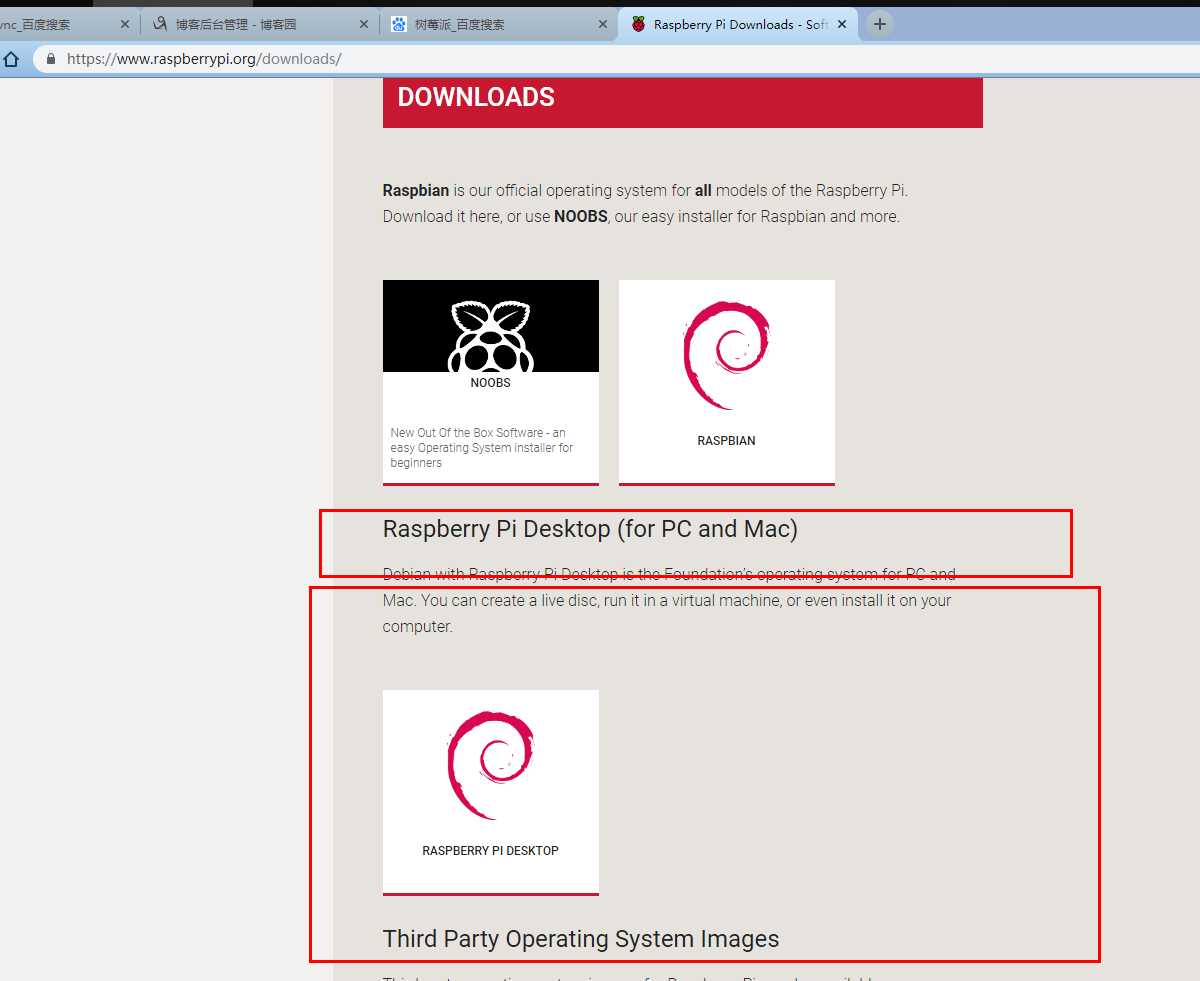
*******************************************************************************************************************************************************************************
步骤(按截图走):
1.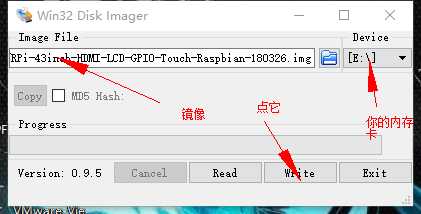
2.把内存卡插到板上,接上电源开启,安装系统就行,一些配置问题等我们用自己的电脑远程连接上,再慢慢进行。树莓派默认开启的账户:pi密码:raspberry
3.树莓派第一次使用的时候需要进行一个简单的配置,在命令行模式下运行以下命令:
$ sudo raspi-config
? Change User Password 改变默认pi用户的密码,按回车后输入pi用户的新密码。
【注】只有此种方法才能将密码由复杂改为简单。
? Hostname 修改pi的主机名。
? Boot Options 启动时进入的环境选择
? Localisation Options 国际化选项,可以更改默认语言
I1 Change Locale语言和区域设置,建议不要改,默认英文就好。想改中文,最好选安装了中文字体再进行这步,安装中文字体的方法:
移动到屏幕底部,用空格键选中zh-CN GB2312,zh-CN GB18030,zh-CN UTF-8,然后按回车,然后默认语言选中zh-cn然后回车
I2 Change Timezone
设置时区,如果不进行设置,PI的时间就显示不正常。选择Asia(亚洲)再选择Chongqing(重庆)即可。
I3 Change Keyboard Layout
改变键盘布局
? Interfacing Options
启动PI的各个模块,如果想启用,选择Enable,禁用选择Disable就行了
? Overclock
? Advanced Options 高级设置
A1 Expand Filesystem 扩展文件系统
A2 Overscan 是否让屏幕内容全屏显示
A3 Memory Split 内存分配,选择给GPU多少内存
A4 Audio 选择声音默认输出到模拟口还是HDMI口
A5 Resolution
A6 GL Driver
? Update 把raspi-config这个工具自动升级到最新版本
? About raspi-config 关于raspi-config的信息。
配置完成后确认会重启系统,选项即可生效。
当然了,如果有显示屏和鼠标直接在树鼠标操作。
? 外接HDMI或者AV显示器,USB鼠标、键盘
把树莓派当作一个小电脑,可以用外接键盘、鼠标操作树莓派,树莓派启动界面会显示在HDMI或者AV显示器上,笔者不太建议这种启动方式——抱着个显示、鼠标键盘太不方便了,而且带HDMI的显示器不好找(虽然可以用HDMI转VGA接在电脑显示器上代替)。
? 使用USB转ttl 串口线通过串口访问树莓派
树莓派默认支持串口启动,我们只需要一根:usb转ttl线(淘宝上很多,10几块钱一根)连接树莓派与电脑,即可通过串口控制调试树莓派(电脑上使用超级终端或者其它串口调试工具,比如SecureCRT、PUTTY、xshell等)
? SSH访问
由于树莓派只有一个串口,当我们开发中需要占用这个串口或者我们希望进行远程开发(通过一个根网线或无线连接到树莓派)可以借助Linux系统特有的一种服务SSH来完成
? VNC访问
VNC是linux下面常用的远程桌面,用它可以在windows或者unix主机上方便的通过网络操作远程主机而不需要一个额外的显示器,非常实用
? 远程桌面
远程桌面是windows自带的一个远程桌面登陆系统,很好用。
【注】但是最新的系统,首次使用树莓派需要选择第一种访问方式,需要对串口、无线等进行配置。
这么假设你通过连接屏幕配置好了网络。上面大多数都是在你网络成功的情况下的操作,都一样。下面我直接介绍推荐的远程操作桌面的方式——VNC,其他的我都测试过,就这个相对最好。ssh是你用来敲命令的。
1.首先我们需要开启树莓派的VNC,当然你也可以采用命令开始,这个文章对小白开放。
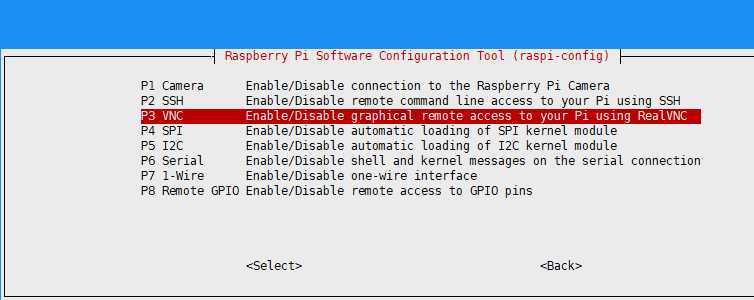
进入raspi-config,找到这个然后开启即可。
2.在你的windows下个vnc控制端。
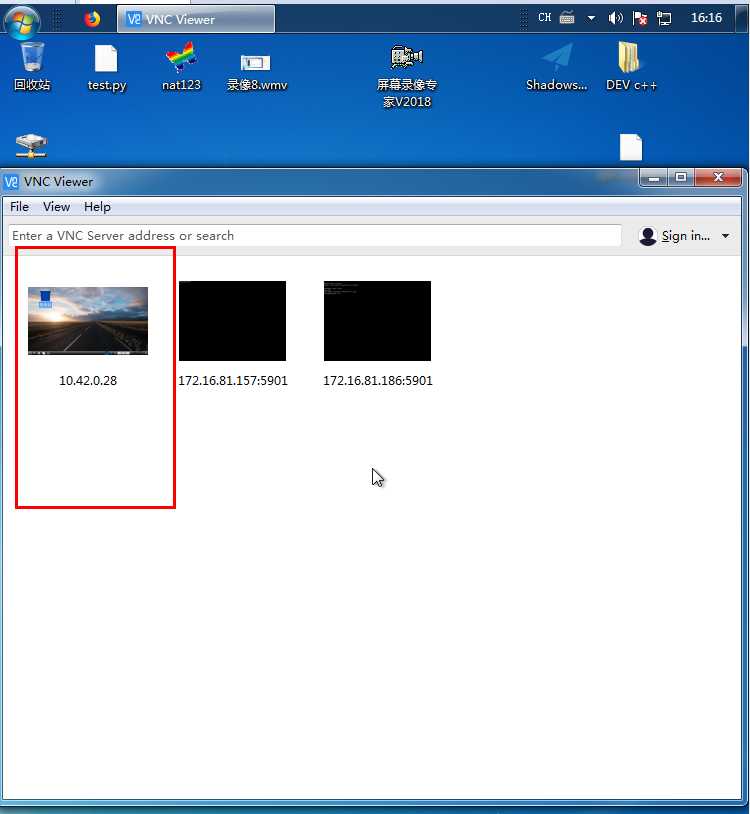
友情提示:记住这次的操作,未来的某一天这种操作将会普及。VNC也可以用于远程控制windows的,比起自带的,还有什么向日葵软件什么的都要好。
raspberry摸索之路1————我有一块板,尝试开机配置,利用VNC或xrdp等远程控制桌面
标签:进入 方式 鼠标键盘 win32 显示不正常 介绍 提前 设置 用户
原文地址:https://www.cnblogs.com/zyxy/p/9964210.html